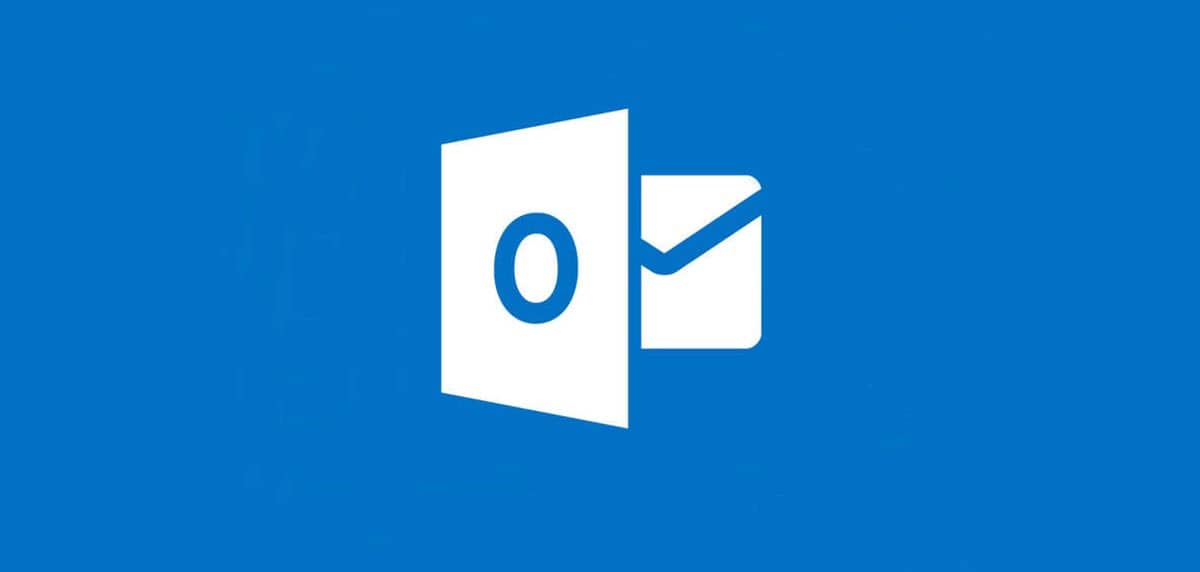
Hotmail on osa teedrajavatest tasuta meiliteenustest, mis esindas selle suhtluskanali massilist levikut. Kuni tänaseni on e-post endiselt väga asjakohane ja Microsofti alternatiiv nendel eesmärkidel on jätkuvalt kasutajate seas populaarseimad ja eelistatumad. Selles mõttes Täna tahame rääkida protsessist, mida peaksid teadma kõik, kes seda platvormi kasutavad, kuna see on oluline turvapraktika, et vähendada oma konto kaotamise riske.. See puudutab teie Hotmaili e-posti parooli muutmist, mida peame regulaarselt tegema, et vähendada volitamata juurdepääsu ohtu.
Seega, kui otsite, kuidas seda teha, olete jõudnud õigesse kohta, sest me arutame kõike, mida peate selle ülesande täitmiseks teadma ja natuke muudki.
Hotmail, Outlook ja Live, kas need on samad?
Enne asjasse asumist tasub rääkida väga huvitavast seoses meiliteenusega, mida tunneme Hotmailina. Hotmail sündis 1996. aastal ühe esimese täiesti tasuta meiliteenusena ja oli nii edukas, et 1997. aastal ostis Microsoft ettevõtte 400 miljoni dollari eest.. Siit algab lugu sellest tohutust Hotmailist, mida täiendas MSN Messengeri kiirsõnumid.
2005. aastal sai teenusest Windows Live Hotmail, kuid ettevõtte plaanid ei olnud ootuspärased. 2013. aastaks teatab Microsoft migratsioonist Hotmaililt Outlookile, pakkudes kasutajate soovi korral meilidomeeni värskendamise võimalust.
Nii näeme, et Hotmaili, Live'i ja Outlooki domeenid eksisteerivad samal platvormil koos ilma täiendavate erinevusteta. Seega Sama protsessi on võimalik järgida ka siis, kui otsite, kuidas muuta oma Hotmaili parooli või mõnda muud nimiväärtust.
Kuidas muuta oma Hotmaili e-posti parooli?
Iga teenuse puhul, mis nõuab parooli määramist, peame seda perioodiliselt uuendama. See on osa headest turvatavadest, mis võimaldab meil vähendada kolmandate isikute sobimatu juurdepääsu riske. Selles mõttes on Hotmaili parooli muutmine küsimus, mille iga kasutaja peaks mingil hetkel endalt küsima, kui ta pole seda juba teinud.
Esimene samm Hotmaili e-posti parooli muutmiseks on klõpsata oma profiilifotol liidese paremas ülanurgas ja seejärel lingil «Minu Microsofti konto"
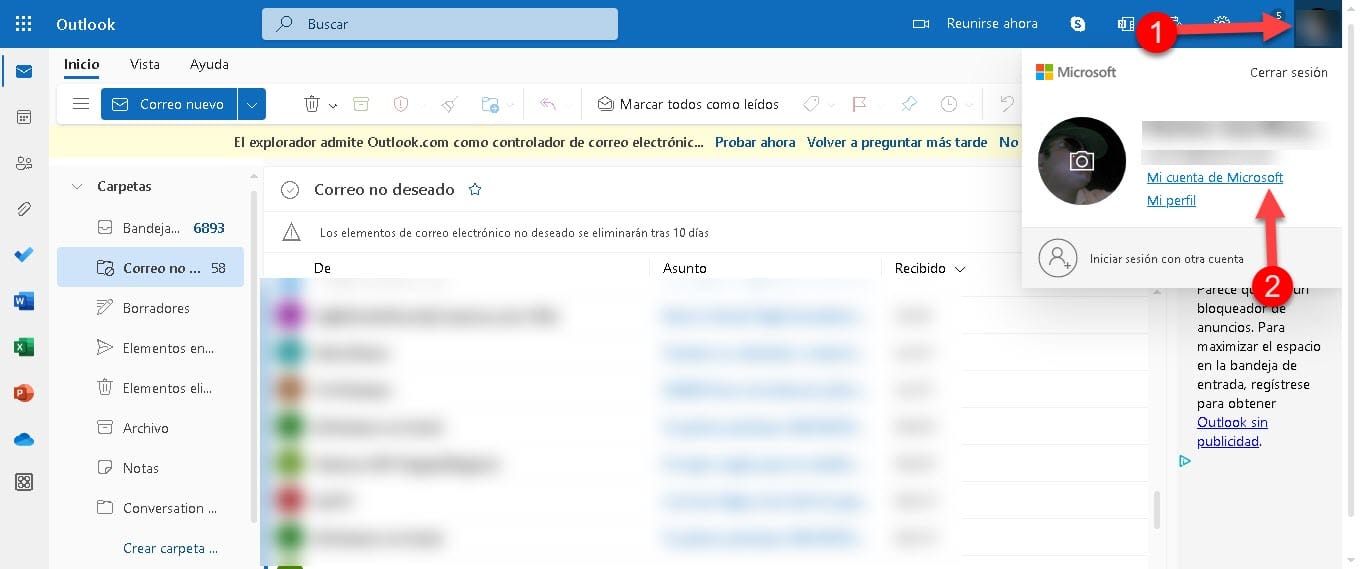
See viib teid kohe uuele lehele, kus saate hallata kõiki oma konto aspekte alates privaatsusest ja turvalisusest kuni ühendatud seadmete vaatamiseni ja palju muud.
Kerige sellel lehel alla ja leiate hulga rippmenüüplokke, mis on suunatud konto erinevatele aspektidele. Siin oleme huvitatud klõpsamisest «turvalisus» ja kuvatakse terve rida valikuid. See, mis meid huvitab, onMuuda parooli“, nii et klõpsake sellel ja lähete ekraanile, kus peate oma kontol oma omandiõiguse kinnitama.
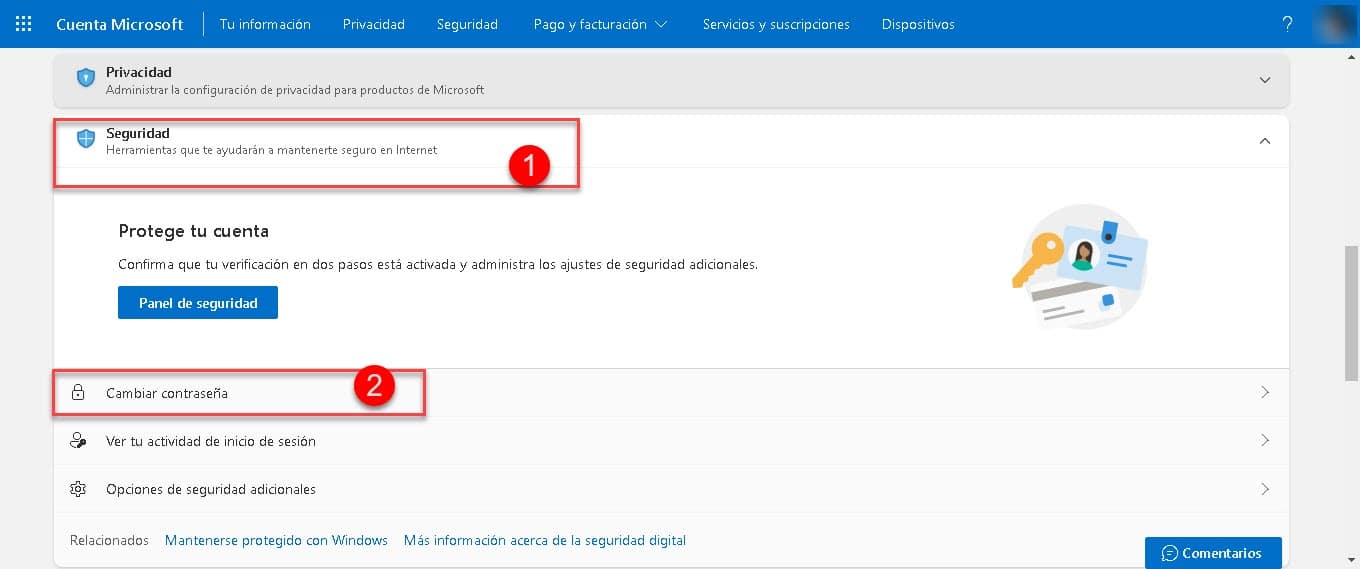
Selleks pakub süsteem koodi saatmist teie telefoninumbrile või e-posti varuaadressile. Kui teil pole ühtegi neist, piisab, kui klõpsate nupul "Mul pole ühtegi valikut", et Outlook saadaks meid turvaalternatiivide konfigureerimisprotsessi..
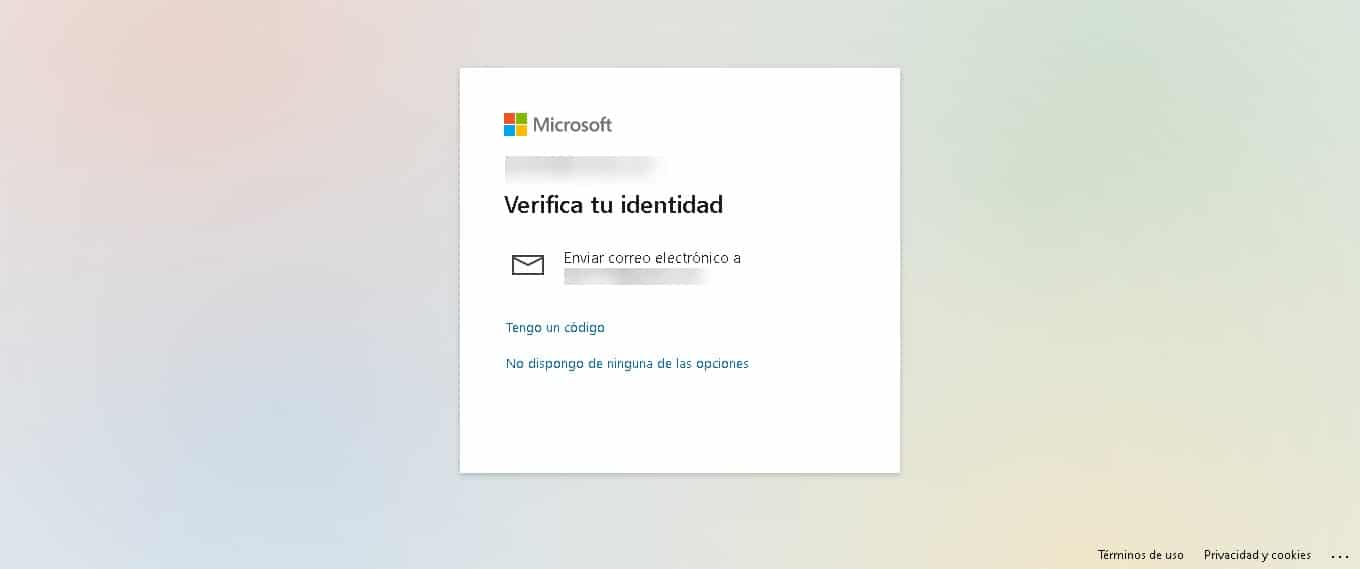
Sel viisil saate koodi hiljem saamiseks sisestada e-posti aadressi või meili.
Nende toimingute lõpus saate lisada oma kontole uue võtme. Kui soovite seda protsessi korrata, ei pea te läbima turvavalikute seadistamist, vaid piisab koodi saatmisest esmakordselt seadistatud meilile või numbrile..
Muutke Hotmaili parooli, kui olete selle unustanud
Väga levinud stsenaarium, mis sunnib meid otsima, kuidas Hotmaili parooli muuta, on selle unustamine ja juurdepääsu kaotamine postkastile. Tavaliselt juhtub see kontodel, mida me pole pikka aega kasutanud ja mille parooli meil käepärast pole. Microsoft on nende juhtumite jaoks loonud ka protokolli, mis on väga lihtne ja on tihedalt seotud sellega, mida me varem nägime.
Selles mõttes peate Hotmaili parooli muutmiseks, kui olete selle unustanud, järgima seda linki, mis viib teid parooli lähtestamise protsessi. Alustamiseks peate esmalt sisestama oma Hotmaili e-posti aadressi. Järgmisena näitab süsteem saadaolevaid taastevalikuid olenevalt sellest, kas olete konfigureerinud alternatiivse e-posti aadressi või oma telefoninumbri. Kui teil neid pole, peate taastamisvormi avamiseks klõpsama nuppu "Mul pole ühtegi neist testidest".
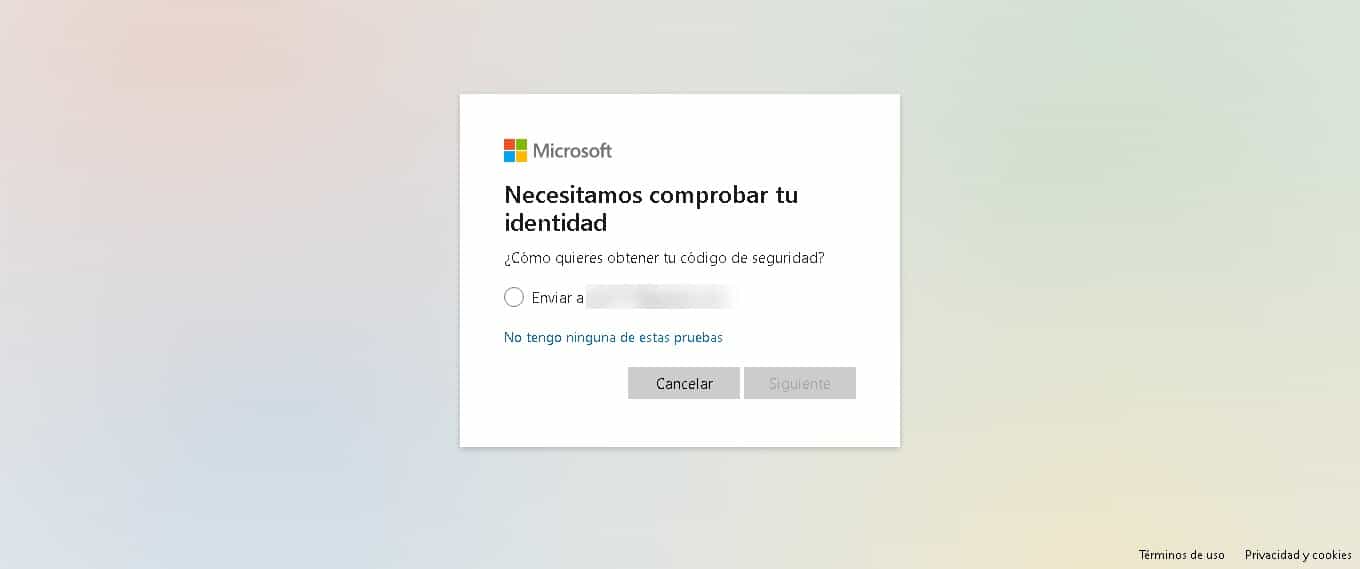
Sel hetkel nõuab Microsoft e-posti aadressi, mida soovite taastada, ja ka alternatiivset aadressi, kus nad saavad teiega ühendust võtta, et protsessi jätkata..
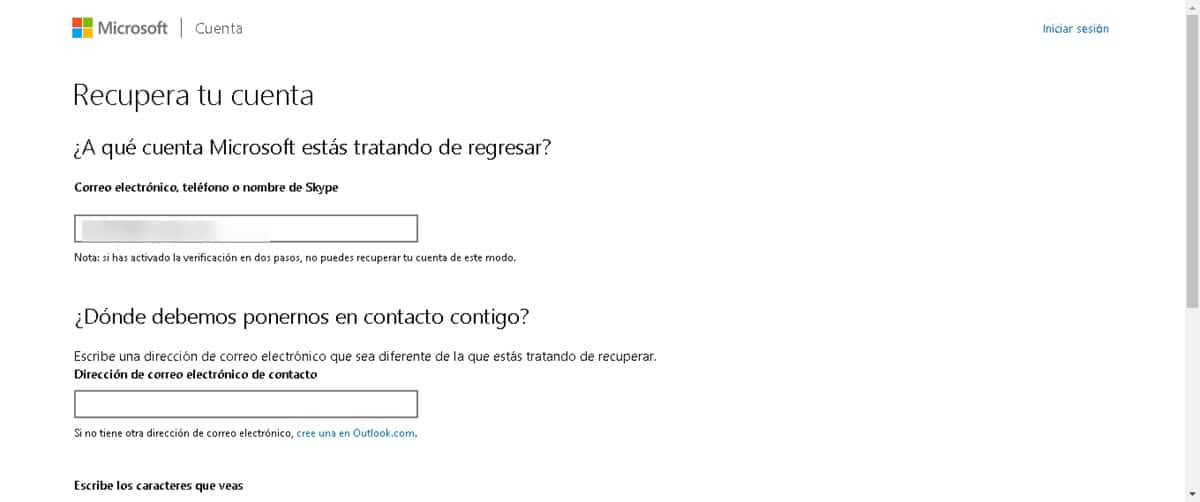
Lisaks peate täitma captcha ja lõpuks klõpsama nuppu "Järgmine", et minna andmete kinnitusse ja saata see.
Nüüd peate vaid ootama, kuni saate varem seadistatud aadressile e-kirja koos ülejäänud sammudega parooli lähtestamiseks.